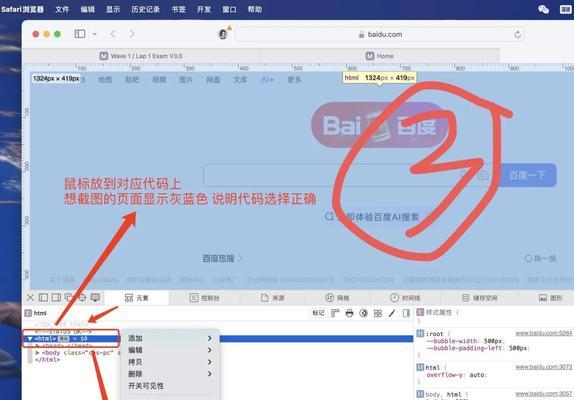在某些情况下,我们可能需要使用U盘来启动电脑系统。无论是安装新的操作系统还是修复已有系统的问题,使用U盘都可以提供一个方便快捷的解决方案。本文将详细介绍如何使用U盘启动电脑系统的步骤。
1.准备一支可用的U盘:确保你有一支容量足够的U盘,并备份其中的数据。注意,使用U盘启动会将其上的数据全部清除。
2.下载并准备启动镜像文件:前往官方网站或可信赖的第三方资源下载适合你需要的系统版本的启动镜像文件,并将其保存到计算机硬盘上。
3.使用专业工具制作启动U盘:下载并安装一个专业的U盘启动制作工具,如Rufus或UNetbootin。打开工具后,选择刚才下载的镜像文件和插入的U盘,按照工具提示点击“开始”制作启动U盘。
4.调整电脑启动顺序:重启电脑,并在开机时按下相应的按键(通常是F2、F12或Del键)进入BIOS设置。在启动选项中将U盘调整到首选启动设备,保存设置后退出。
5.插入启动U盘并重启电脑:将制作好的启动U盘插入电脑,并重启电脑。系统将自动识别U盘并从其启动。
6.选择启动方式:在U盘启动菜单中,选择适当的选项来启动电脑系统。通常有两种选择,一种是直接进入系统安装界面,另一种是进入PE环境(预安装环境)。
7.安装系统或修复问题:根据你的需求,选择适当的选项。如果你想安装新的系统,可以按照提示进行操作。如果你只是想修复系统问题,可以选择进入PE环境,然后使用相关工具进行修复。
8.等待系统安装或修复完成:根据系统大小和电脑配置的不同,安装或修复过程可能需要一定时间,请耐心等待。
9.重启电脑并拔出U盘:当系统安装或修复完成后,重启电脑。在电脑重新启动之前,务必记得及时拔出U盘。
10.检查系统是否正常运行:在电脑重新启动后,确保系统能够正常运行。检查各项功能是否正常,如果有异常,请重新安装或修复系统。
11.清理U盘和电脑硬盘:如果系统安装或修复成功,你可以选择清理U盘和电脑硬盘上的临时文件和无用数据,以释放空间。
12.注意备份重要数据:在进行系统安装或修复之前,务必备份重要的数据。尽管操作过程中会有一定风险,但备份可以最大程度地减少数据丢失的可能性。
13.确保U盘和镜像文件的安全性:为了避免病毒感染或数据损坏,确保你下载的镜像文件是来自可信任的来源,并使用杀毒软件对U盘进行扫描。
14.及时更新系统和驱动程序:在成功安装或修复系统后,务必及时进行系统更新并安装最新的驱动程序,以提高系统的稳定性和安全性。
15.掌握U盘启动技巧,灵活应对问题:学习并掌握U盘启动技巧,将为你今后遇到的电脑问题提供一种解决方案,帮助你更好地维护和管理电脑系统。
使用U盘启动电脑系统是一项非常实用的技能,它可以帮助我们安装新的系统、修复已有系统的问题,并提供一个快速解决电脑故障的方法。通过本文所介绍的步骤,相信大家已经掌握了U盘启动的基本操作,希望能够在需要时派上用场。记住备份重要数据和保证U盘、镜像文件的安全性是非常重要的。